

作者: Vernon Roderick, 最新更新: 2021年6月16日
如今,我们可以以数字方式捕捉照片中的每一刻,并将它们保存在我们的移动设备上。 一个 Android设备 专为移动设备打造和设计,您可以在其中拍照、播放音乐、视频、管理文件、文档和应用程序。
如果其他用户可以访问您的移动设备,并希望让他们借用您的设备,您可以选择对其他人隐藏您想要保密的文件。 这篇文章解决了 如何在没有应用程序的情况下在 Android 上隐藏图片 用你可以做的各种方法。
顺便说一下,这是一篇类似的文章,讨论的是 不使用 root 隐藏 android 上的应用程序.
第 1 部分。如何在没有应用程序的情况下通过文件扩展名重命名在 Android 上隐藏图片第 2 部分。 如何在没有应用程序的情况下通过 NoMedia 扩展在 Android 上隐藏图片第 3 部分。 如何在没有应用程序的情况下通过图库在 Android 上隐藏图片第 4 部分。 如何在没有应用程序的情况下通过私人模式在 Android 上隐藏图片第5部分。摘要
本节提供了分步说明,这些说明将提供有关如何通过文件管理器在没有应用程序的情况下通过文件和文件夹隐藏文件在 Android 上隐藏图片的指导。
步骤 01:在您的 Android 设备上,打开文件管理器应用程序。
步骤 02:点击应用程序右上角的三个点,然后选择 设置.
步骤 03:选择或检查 显示隐藏文件 框。
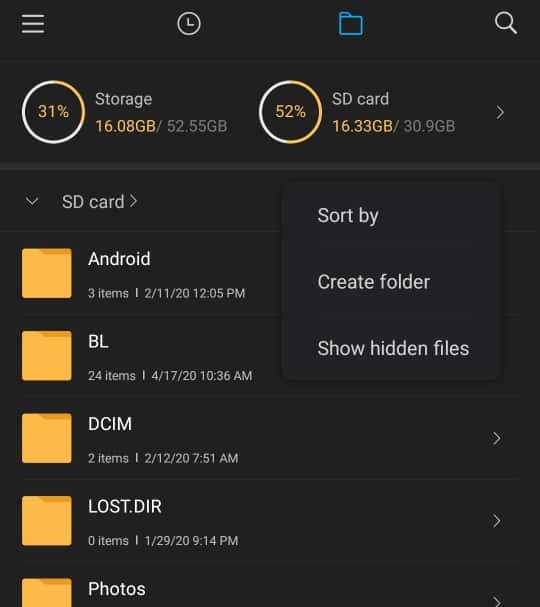
步骤 04:从文件管理器应用程序(和其他文件)中选择要隐藏在 Android 设备上的所有图片。
步骤 05:将文件移动到新文件夹。
步骤 06:在文件夹名称前用点 (.) 重命名新文件夹。
例如: 。文件夹名称
步骤 07:返回文件管理器应用程序设置。
第08步:取消选中 显示隐藏文件 框隐藏新文件夹和保存在该文件夹中的图片。
本节提供了一个简单的过程,教你如何通过文件管理器在没有应用程序的 Android 上隐藏图片,方法是创建一个 .nomedia 文件. 这仅适用于图片等媒体文件。
步骤 01:在您的 Android 设备上,选择要隐藏且不使用的任何文件并将其粘贴到文件管理器应用程序中的文件夹中。 或者,您可以在文件管理器应用程序中创建新文件或文件夹。
步骤 02:从文件管理器应用程序(和其他文件)中选择要隐藏在 Android 设备上的所有图片并将其保存在新文件夹中。
步骤 03:将新文件或文件夹重命名为 .nomedia (前面有一个点 [.])。
步骤 04:将出现一条确认消息,将文件的扩展名更改为 .nomedia。
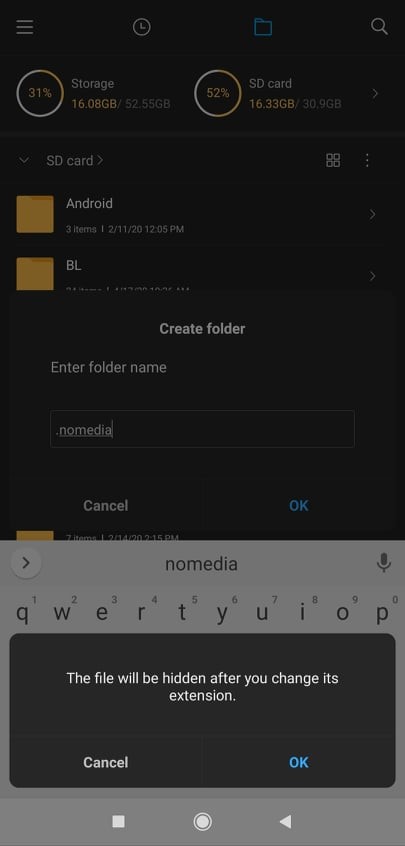
步骤 05:点击位于文件管理器应用程序右上角的三个点,然后选择 设置.
第06步:取消选中 显示隐藏文件 框隐藏新文件夹和保存在该文件夹中的图片。
本节提供有关如何通过图库隐藏相册功能在没有应用程序的情况下在 Android 上隐藏图片的基本方法。
步骤01:在您的Android设备上,打开 图片库 应用程序。
步骤02:选择图片并将其移动到要隐藏的文件夹中。
步骤 03:选择文件夹并点击应用程序右上角的三个点,然后选择 设置.
步骤04:点击 隐藏相册.
步骤 05:打开要隐藏的文件夹相册(变为蓝色)。
本节提供了各种方法和分步说明,将教您如何利用某些 Android 手机的隐私模式在没有应用程序的情况下在 Android 上隐藏图片。 请注意,并非所有 Android 手机都具有此功能。
私人模式功能在三星 Android 设备上可用。 您可以隐藏要保密的内容。 请按照以下步骤了解如何在没有应用的情况下在 Android 上隐藏图片,包括其他文件,例如视频、音频和其他类型的内容。
步骤 01:在您的三星 Android 设备上,前往 设置.
步骤02:点击 隐私与安全.
步骤03:点击 私人模式.
第04步:点击 关闭 选项将其启用(必须为绿色)。
步骤 05:系统将提示您输入屏幕锁定图案。
步骤06:您可以选择设置它在屏幕关闭时自动关闭隐私模式选项。 点击 自动关闭 选项将其启用(必须为绿色)。
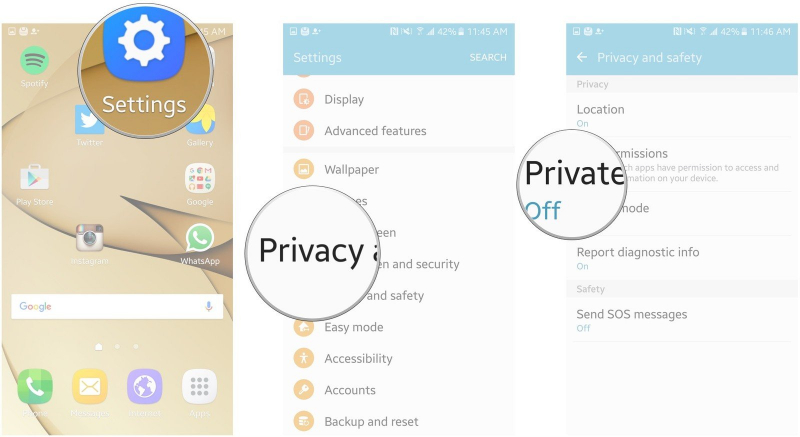
步骤 01:在您的三星 Android 设备上,前往 Gallery 应用程序或我的文件文件夹。
步骤02:选择要隐藏的图片文件。
步骤 03:点击位于图库或我的文件应用程序右上角的三个点,然后选择 移至私人.
您隐藏的图片仅在您的三星 Android 设备上启用私人模式时才可用。
步骤 01:在您的三星 Android 设备上,前往 设置.
步骤02:点击 生物识别和安全。
步骤03:点击 安全文件夹。
步骤 04:当系统提示您输入并同意设置的条款时,请登录您的帐户。
步骤 05:继续设置安全文件夹设置。 您可以使用指纹锁定它,在屏幕关闭时自动锁定它,或显示安全文件夹,以及您可以设置的其他选项。
步骤 01:在您的三星 Android 设备上,前往 Gallery 应用程序或我的文件文件夹。
步骤02:选择要隐藏的图片文件。
步骤 03:点击位于图库或我的文件应用程序右上角的三个点,然后选择 移至安全文件夹.
步骤 04:要访问隐藏的图片,请转到您的 家庭和应用程序 屏幕然后 安全文件夹.
步骤 05:如果要添加要隐藏的文件,请打开 安全文件夹 并点击 添加文件。
私人安全模式功能也可在 LG Android 设备上使用。 您可以隐藏要保密的内容。 请按照以下步骤了解如何在没有应用程序的情况下在 Android 上隐藏图片,包括其他文件,例如视频、音频和其他类型的内容。
步骤 01:在您的 LG Android 设备上,前往 设置.
步骤02:点击 指纹和安全性.
步骤03:点击 内容锁定.
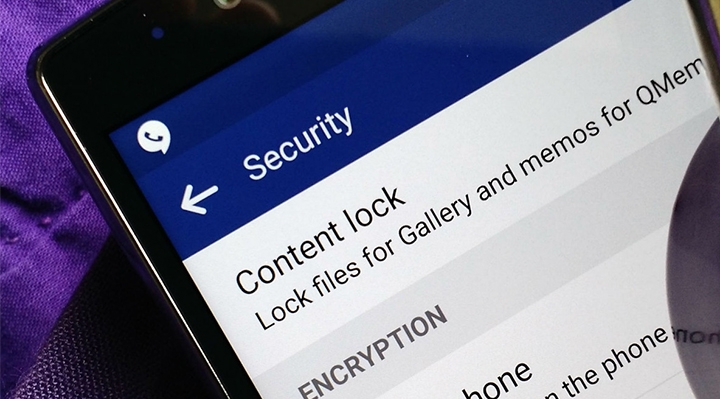
步骤 04:系统将提示您输入屏幕锁定图案、密码或指纹扫描以保护内容。
步骤 05:现在已启用私有安全模式访问类型。
步骤 01:在您的 LG Android 设备上,前往图库或文件管理器应用程序。
步骤02:选择要隐藏的图片文件或文件夹。
步骤 03:点击位于图库或我的文件应用程序右上角的三个点,然后选择 更多。
步骤04:点击 锁. 您要隐藏的文件或文件夹将移动到 展示 锁定文件 夹.
步骤 05:在提示时输入安全凭证以访问锁定的文件。
私人安全模式功能也可在 LG Android 设备上使用。 您可以隐藏要保密的内容。 请按照以下步骤了解如何在没有应用程序的情况下在 Android 上隐藏图片,包括其他文件,例如视频、音频和其他类型的内容。
步骤 01:在您的 LG Android 设备上,前往 设置.
步骤02:点击 安全和隐私.
步骤03:点击 私人空间.
步骤 04:系统将提示您输入 PIN 或指纹扫描以保护内容。
第05步:点击 启用 按钮。 现在已启用私有安全模式访问类型。
步骤 01:在您的华为 Android 设备上,前往图库或文件管理器应用程序。
步骤02:选择要隐藏的图片文件或文件夹。
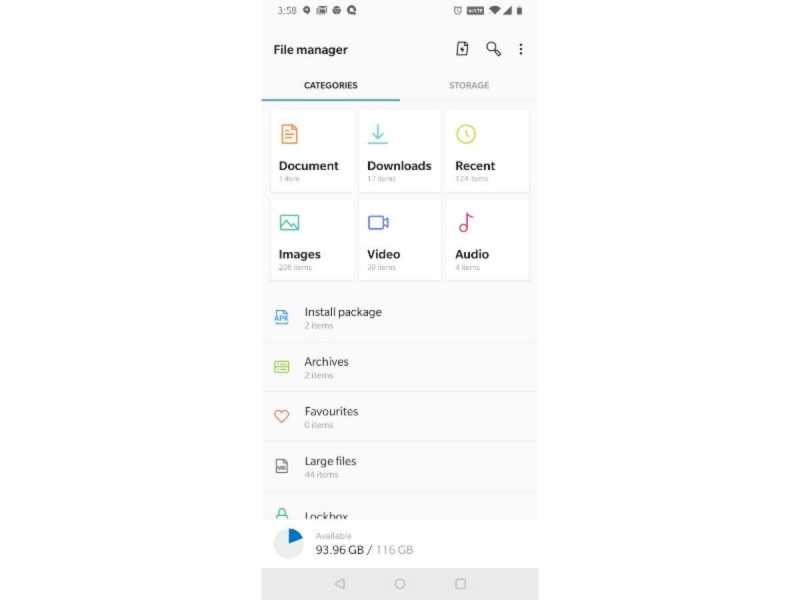
步骤 03:点击位于图库或我的文件应用程序右上角的三个点,然后选择 转移到私人空间。
步骤 04:您要隐藏的文件或文件夹将被移动到 私人空间。
步骤 05:在提示时输入安全凭证以访问锁定的文件。
人们也读如何Root三星Galaxy S7?声音在Android设备上不起作用:如何修复Android没声音
在这个高度数字化的世界中,您可以使用移动设备拍照并保存,以便日后方便地访问。 如果您想将您的文件(例如图片)保密,那么本文适合您。 这是一个指南 如何在没有应用程序的情况下在 Android 上隐藏图片.
发表评论
评论
热门文章
/
有趣乏味
/
简单困难
谢谢! 这是您的选择:
Excellent
评分: 4.6 / 5 (基于 72 评级)